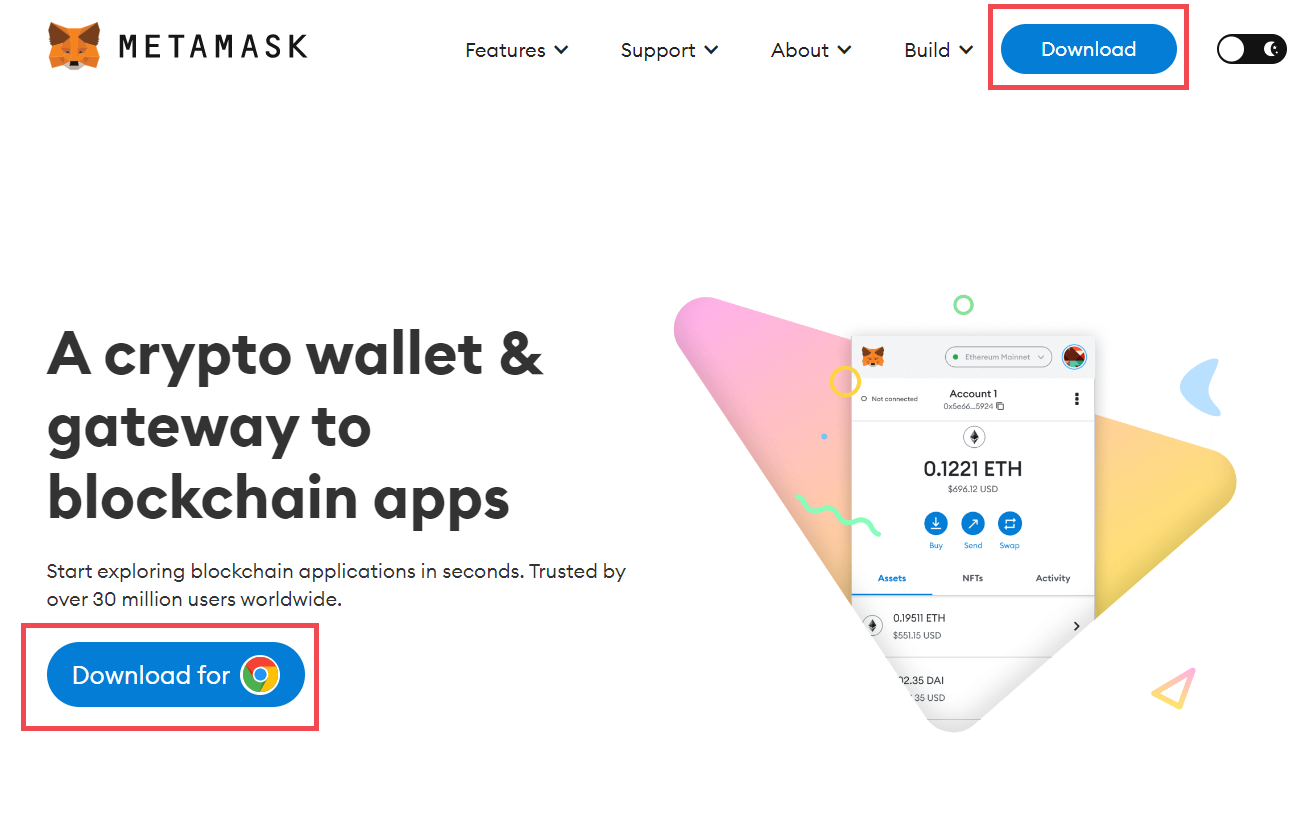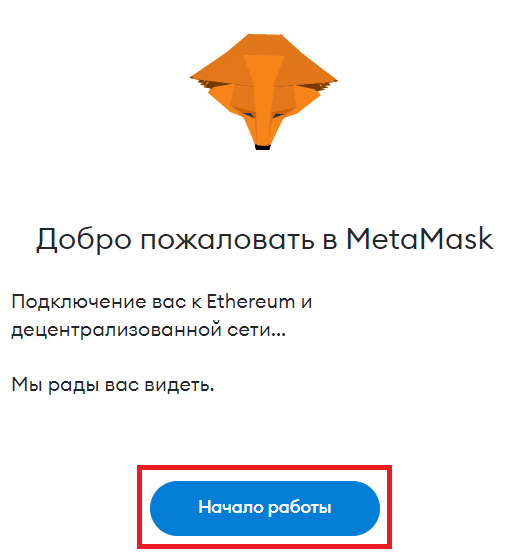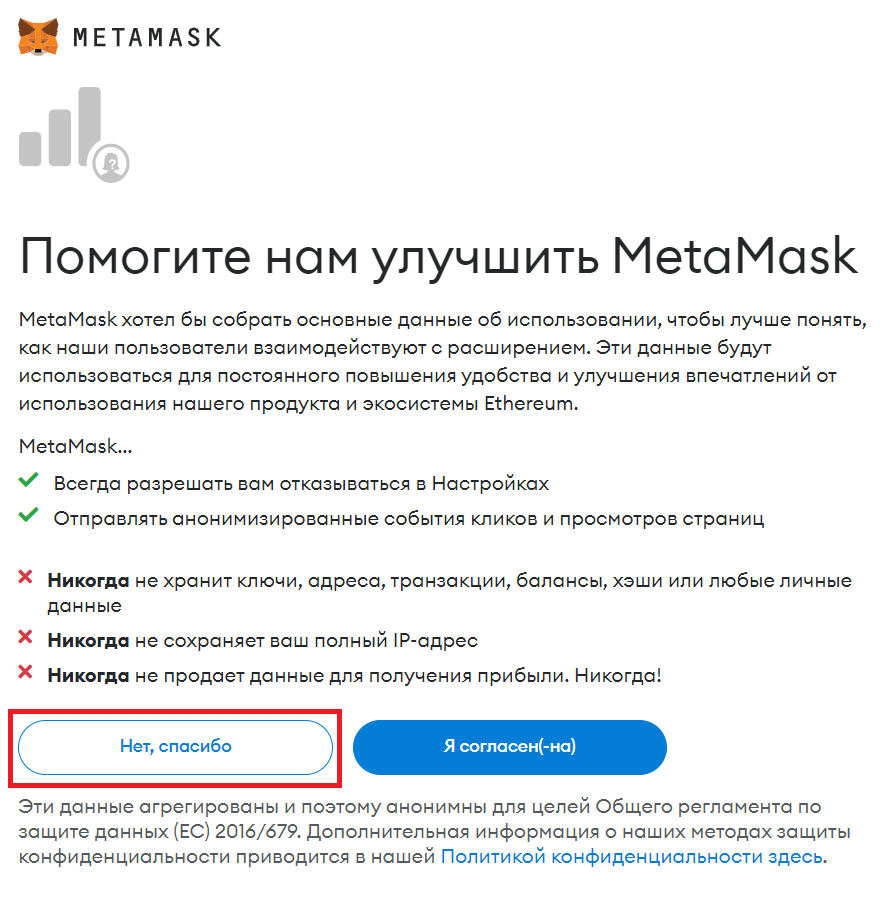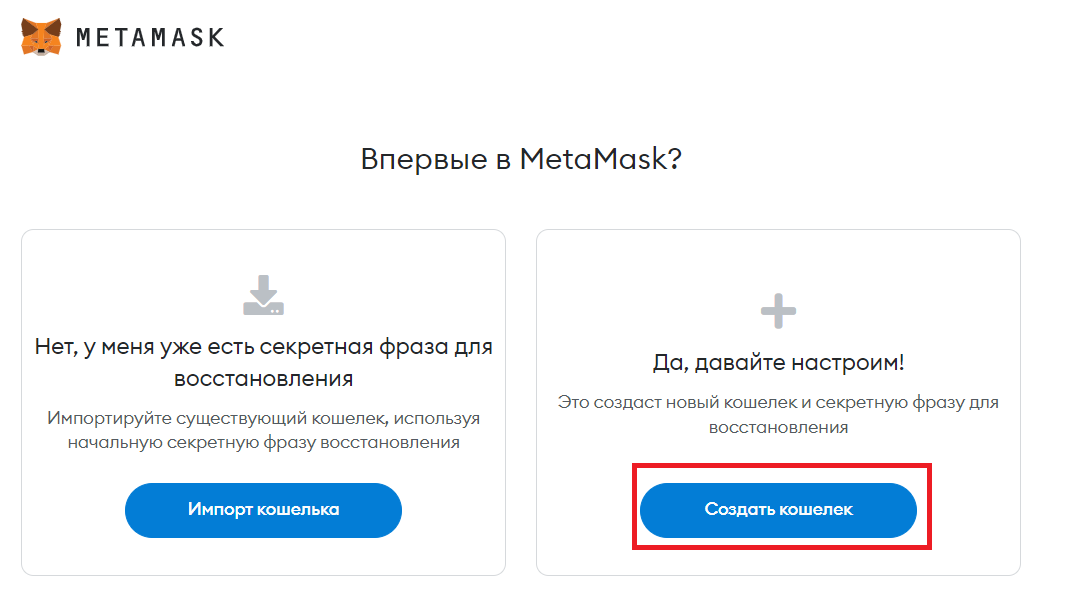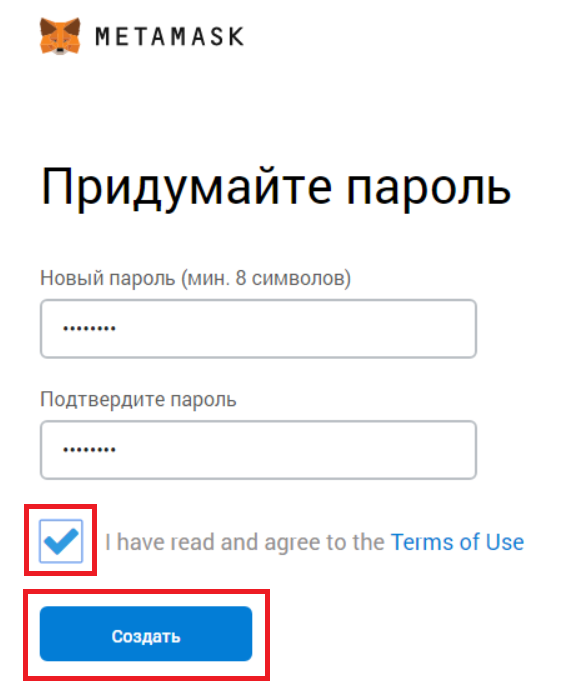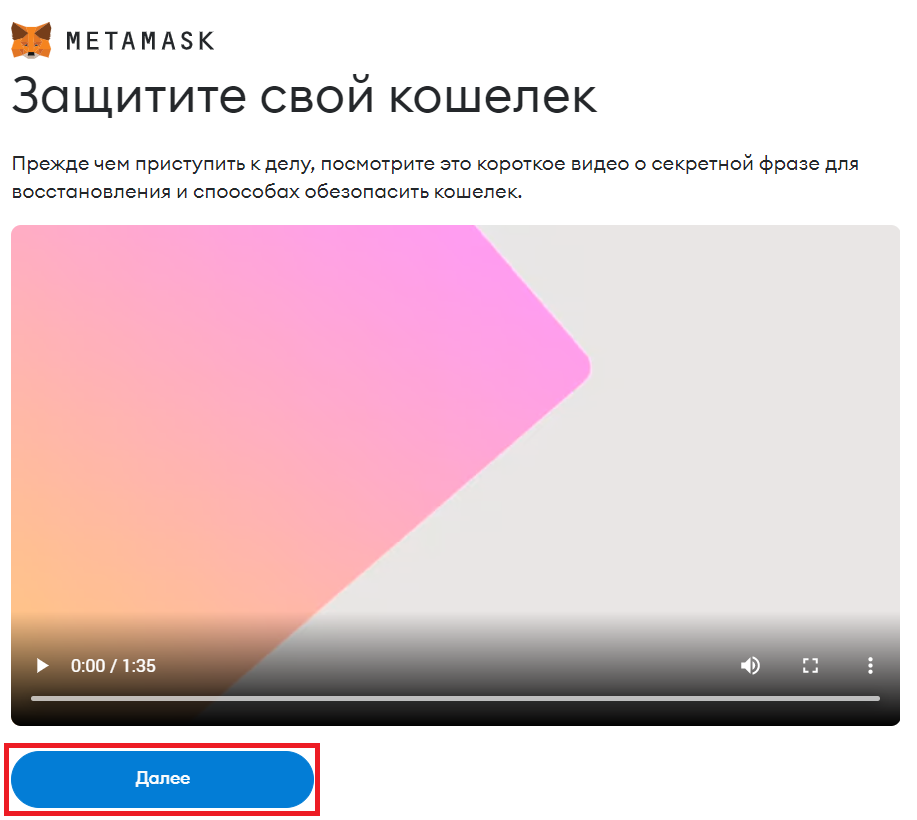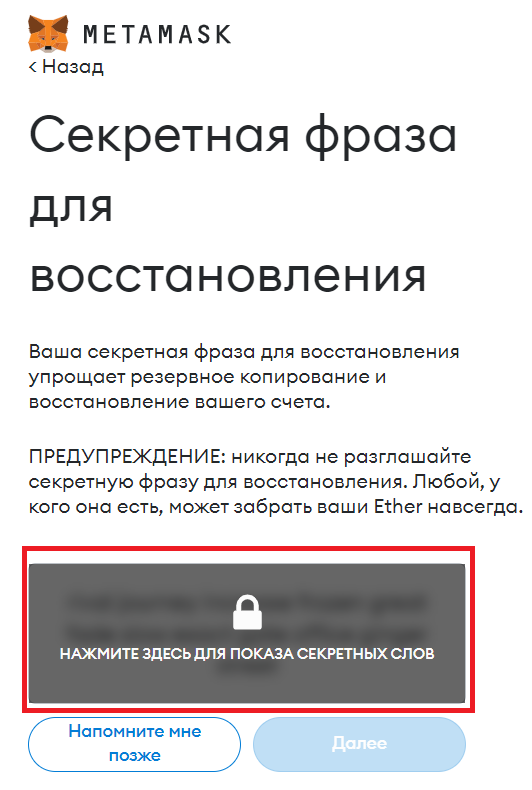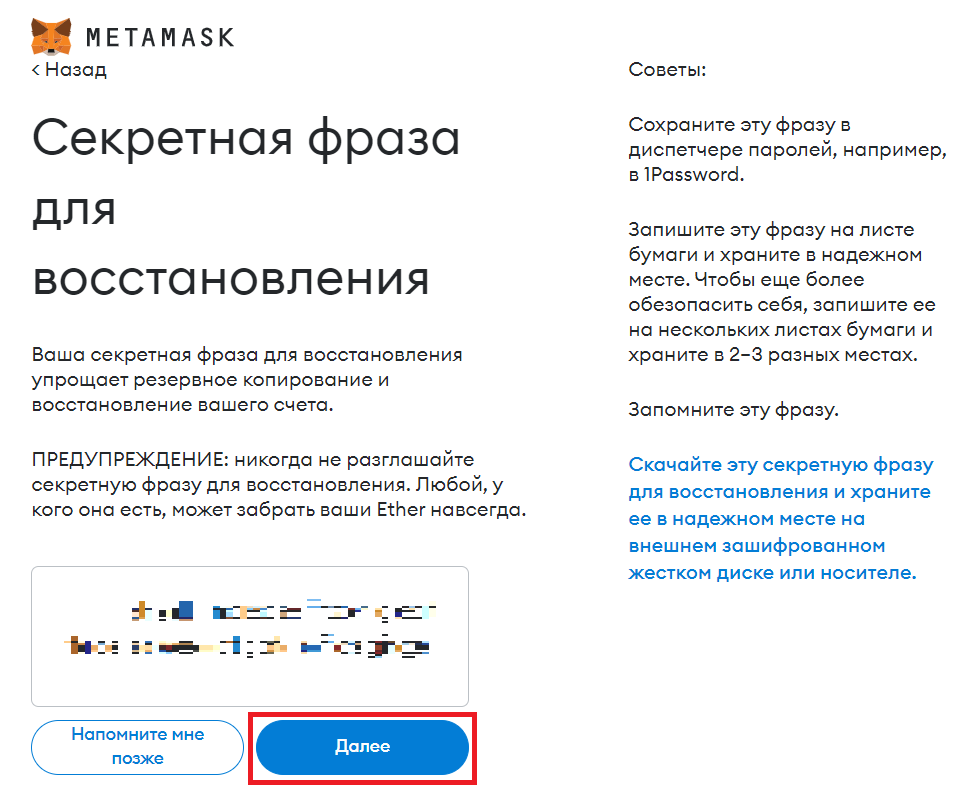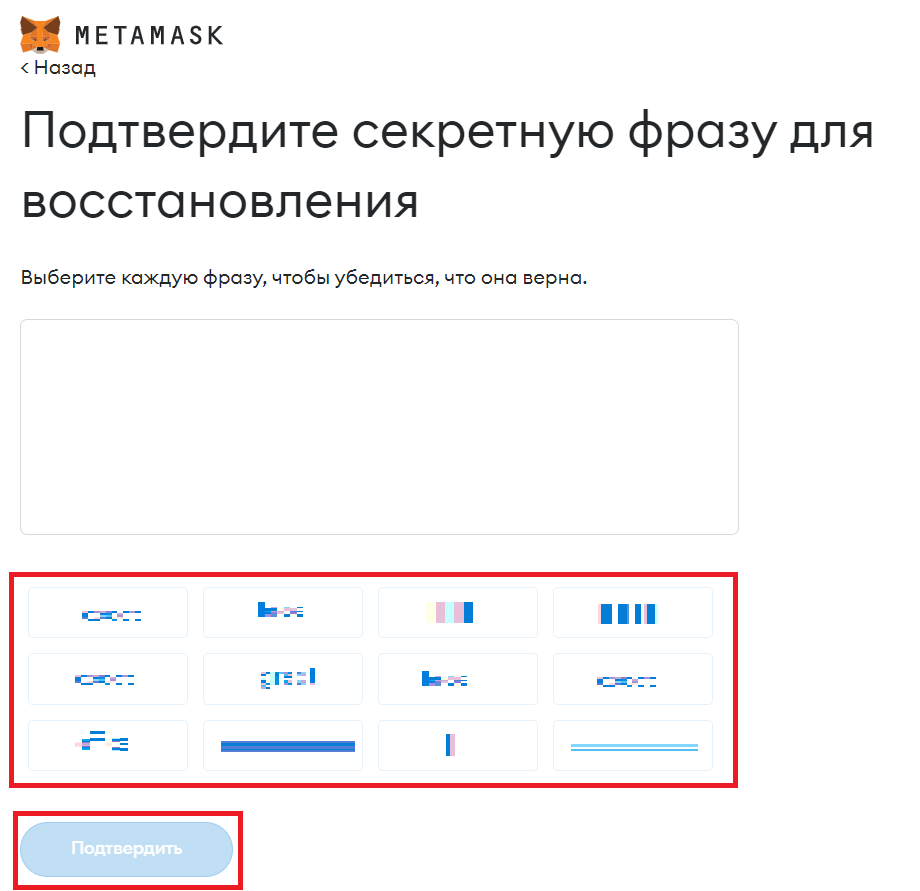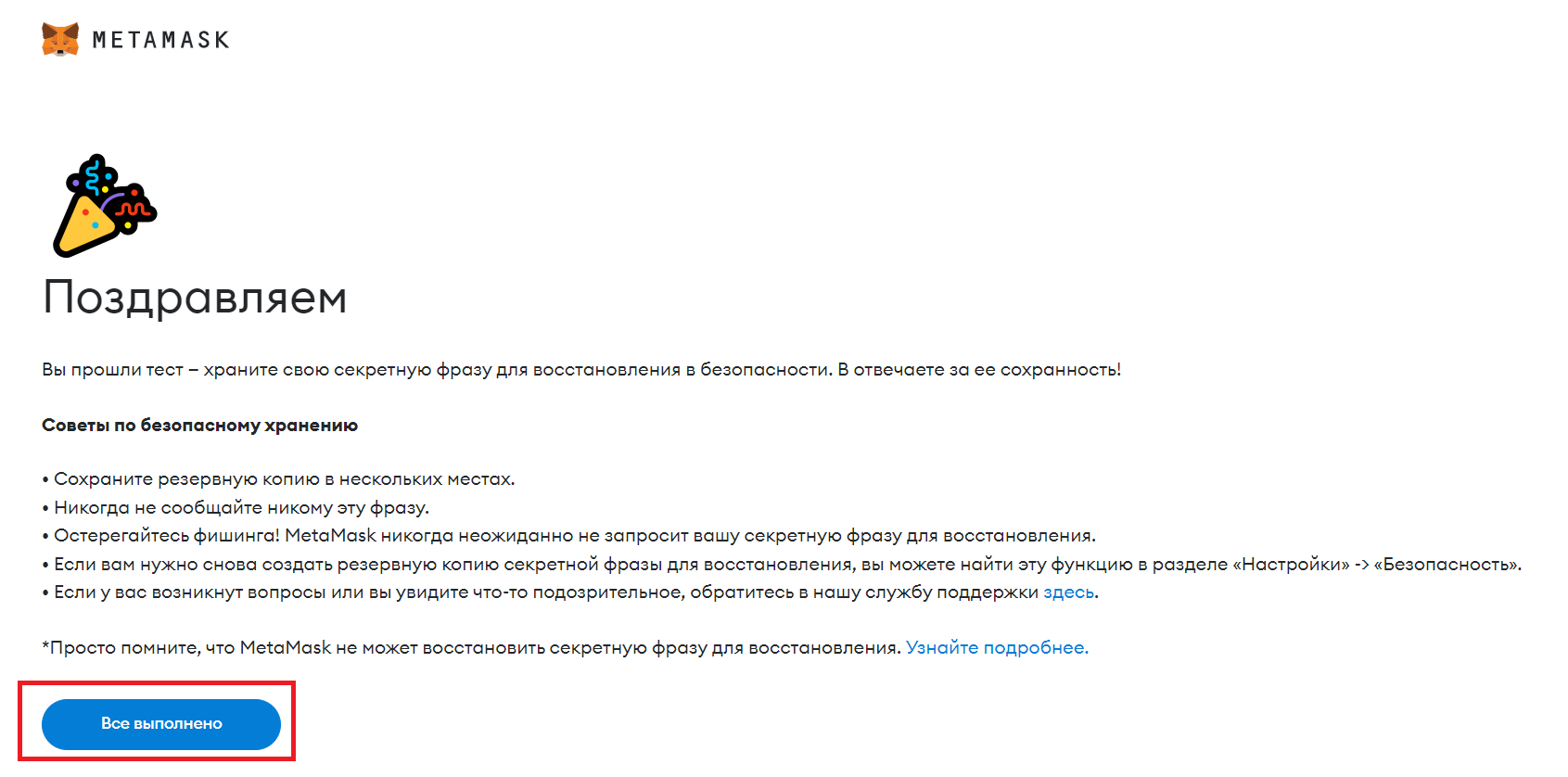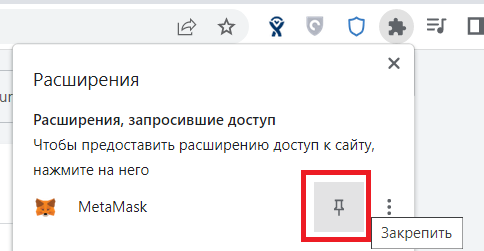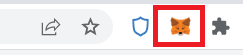Установка и создание расширения MetaMask в браузере
Установка и создание кошелька в браузере показана на примере Google Chrome.
1. Перейдите на сайт https://metamask.io/ и нажмите на кнопку "Download for ![]()
![]() " внизу
" внизу
страницы или в правом верхнем углу нажмите “Download”.
2. Если вы нажали на "Download", на следующей странице вам необходимо выбрать браузер "Chrome" и внизу нажать кнопку "Install MetaMask for Chrome"
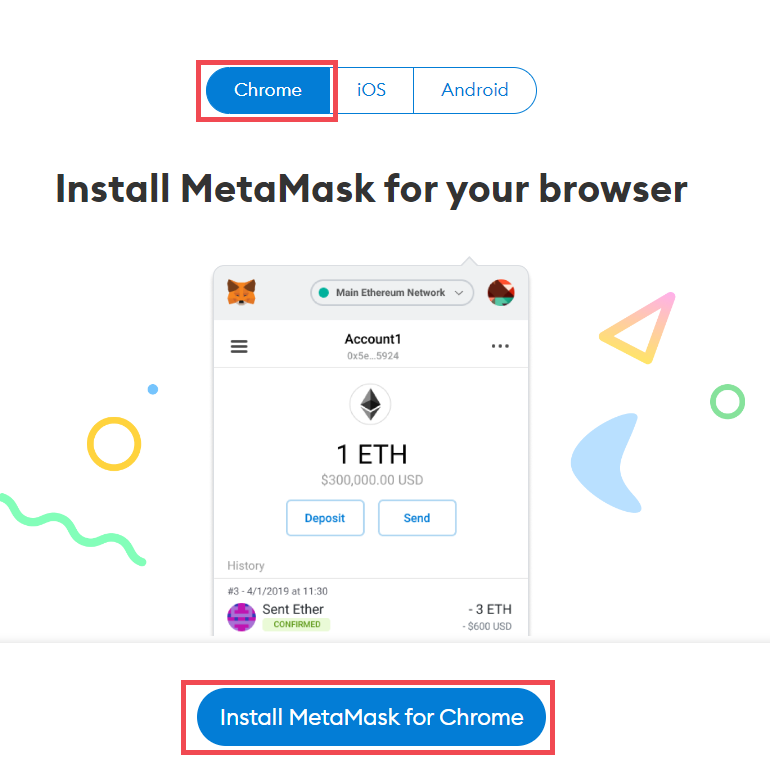
3. Открывается страница расширения MetaMask, нажимаем “Установить”.
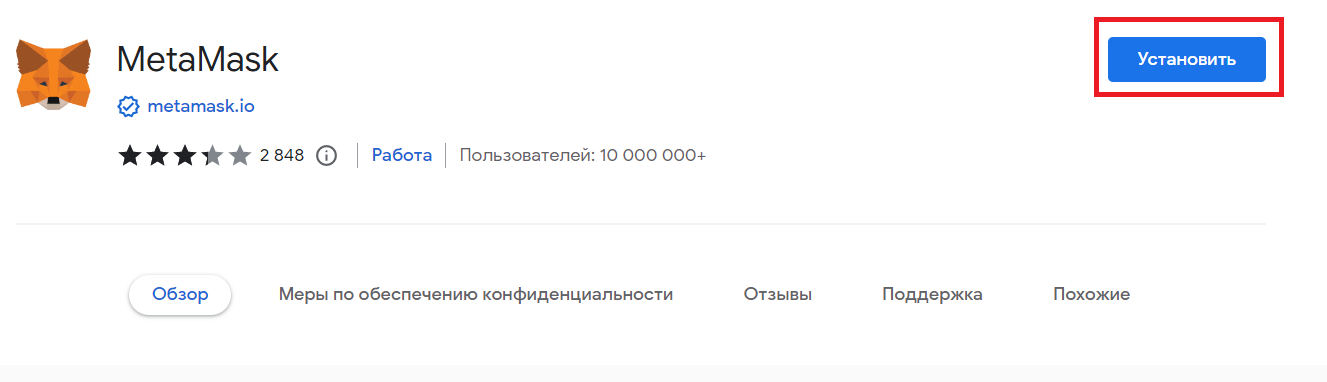
4. Подтверждаем установку

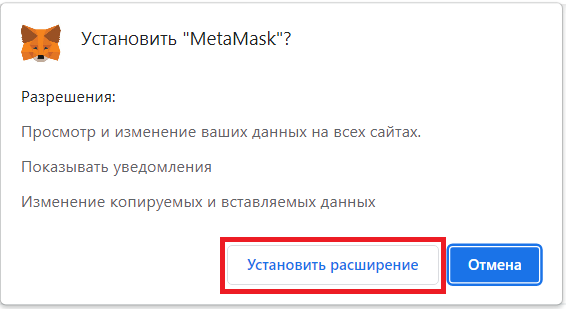
5. После установки откроется сайт для регистрации кошелька, нажимаем “Начало работы”.
6. Можно отказаться от сбора основных данных, выбираем "Нет, спасибо"
7. Далее выбираем "Создать кошелёк"
8. На следующем этапе создаем пароль, подтверждаем его, далее ставим галочку рядом с «Я прочитал(-а) Условия использования и согласен(-на) с ними» и нажимаем “Создать”.
9. Можно ознакомиться с обучающим видео и нажать "Далее"
10. Нажимаем на иконку замка с надписью и нам откроется доступ к секретной фразе восстановления.
ОБЯЗАТЕЛЬНО записываем секретную фразу (сид-фразу) на листке бумаги и сохраняем его. Это будет единственный способ восстановления вашего кошелька. Переписываете слова в том же порядке и нажимаете “Далее”.
11. Далее необходимо подтвердить секретную фразу, выбрав слова в правильном порядке и нажав "Подтвердить"
12. Принимаем поздравления и нажимаем "Все выполнено"
13. Настраиваем быстрый доступ с кошельку через расширение браузера. Кликаем на иконку
![]() ,
,
далее кликаем на скрепку
быстрый доступ к расширению установлен!